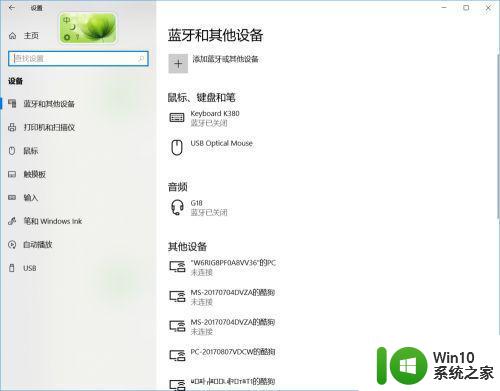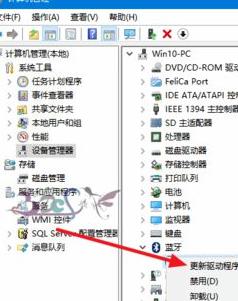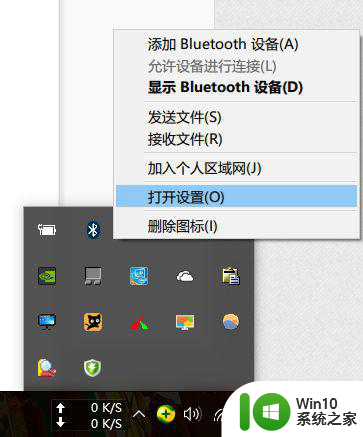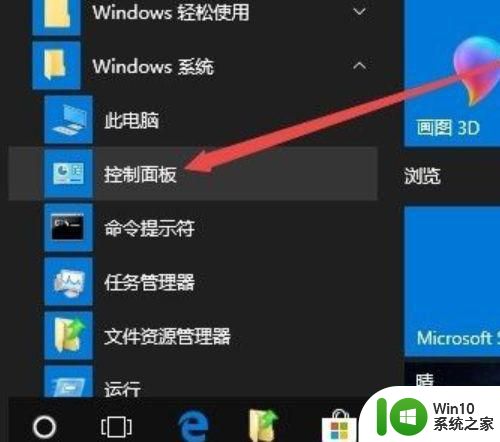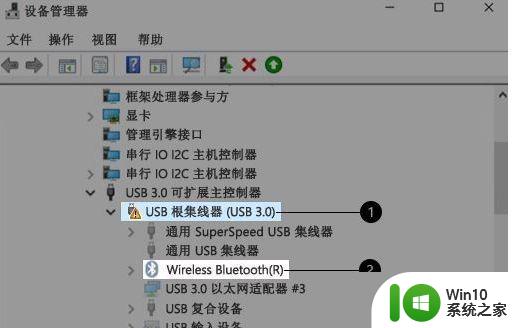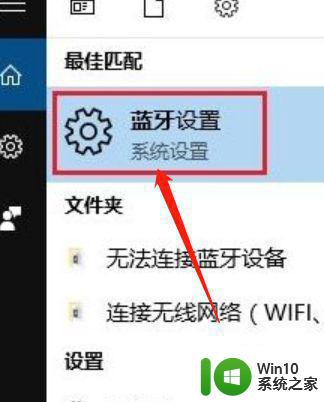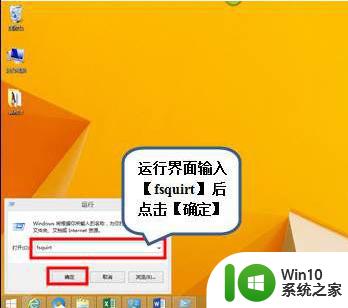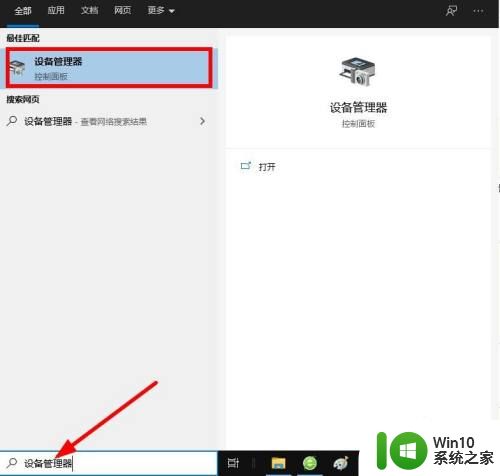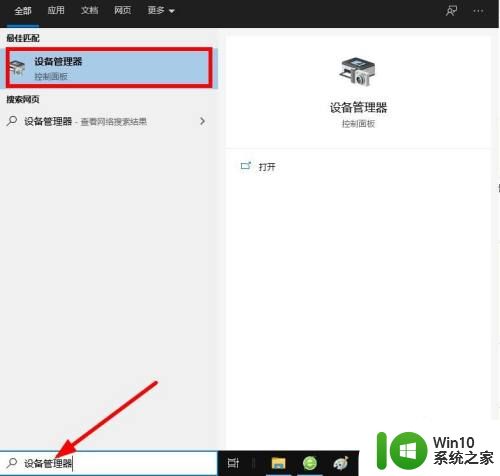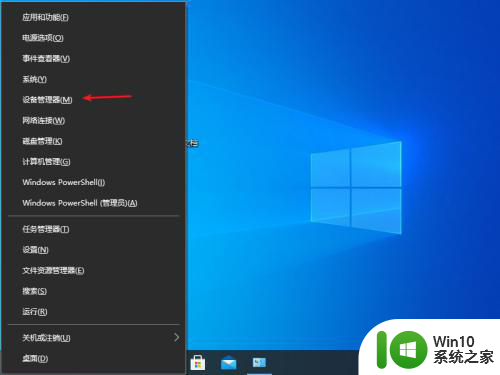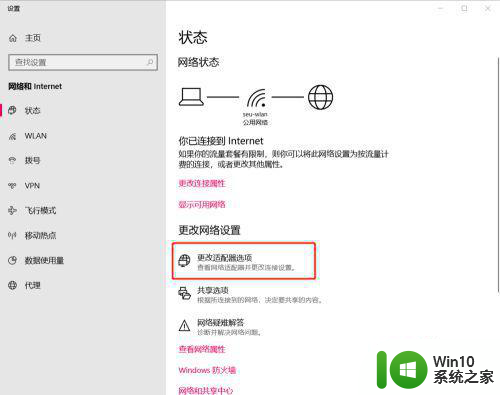win10蓝牙无法正常使用的解决方法 win10蓝牙出现问题怎么修复
更新时间:2023-06-02 14:33:48作者:zheng
有些用户在win10电脑上连接蓝牙设备之后却出现了一些问题,导致蓝牙无法正常使用了,今天小编给大家带来win10蓝牙无法正常使用的解决方法,有遇到这个问题的朋友,跟着小编一起来操作吧。
解决方法:首先,卸载蓝牙驱动。如果你使用的是intel的蓝牙设备,那么在【设置】→【应用】→【应用和功能】中搜索并卸载intel bluetooth。
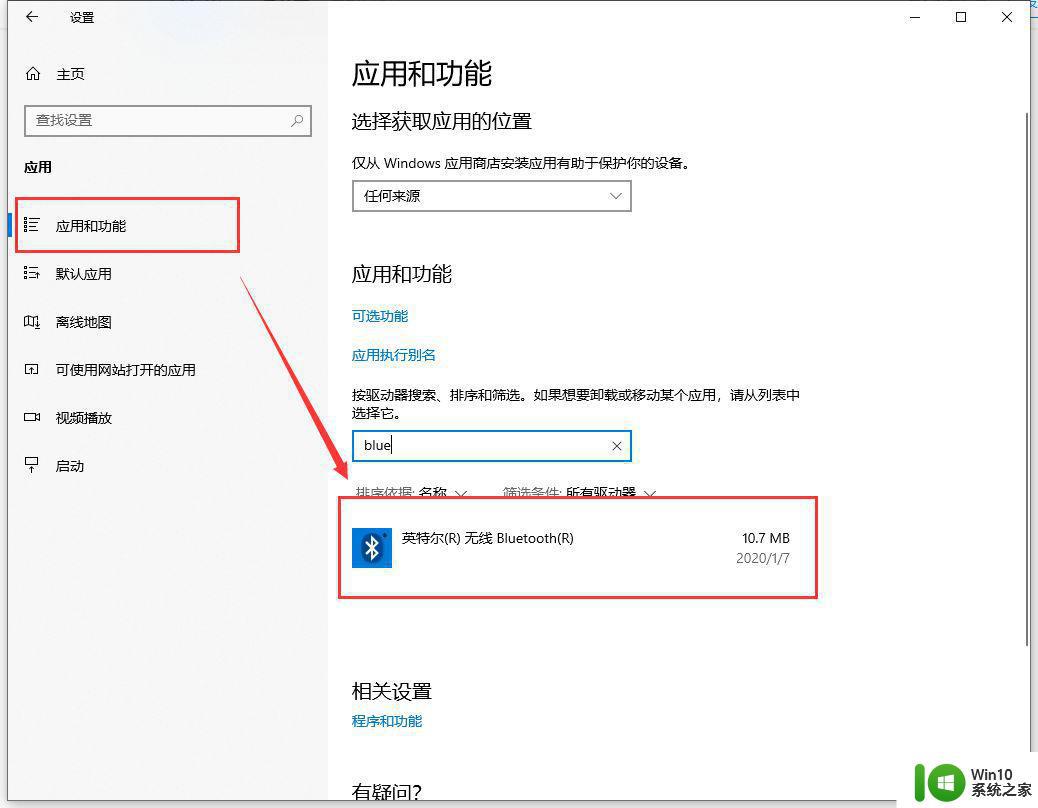
重新安装驱动程序,之所以要先卸载旧的驱动是因为我直接重装驱动时会提示已经存在更新版本。
高级重启。在【设置】→【更新和安全】→【恢复】→【高级启动】中点【立即重新启动】来重启。之所以进行这一步操作是发现如果直接重启windows似乎并不会刷新硬件驱动。
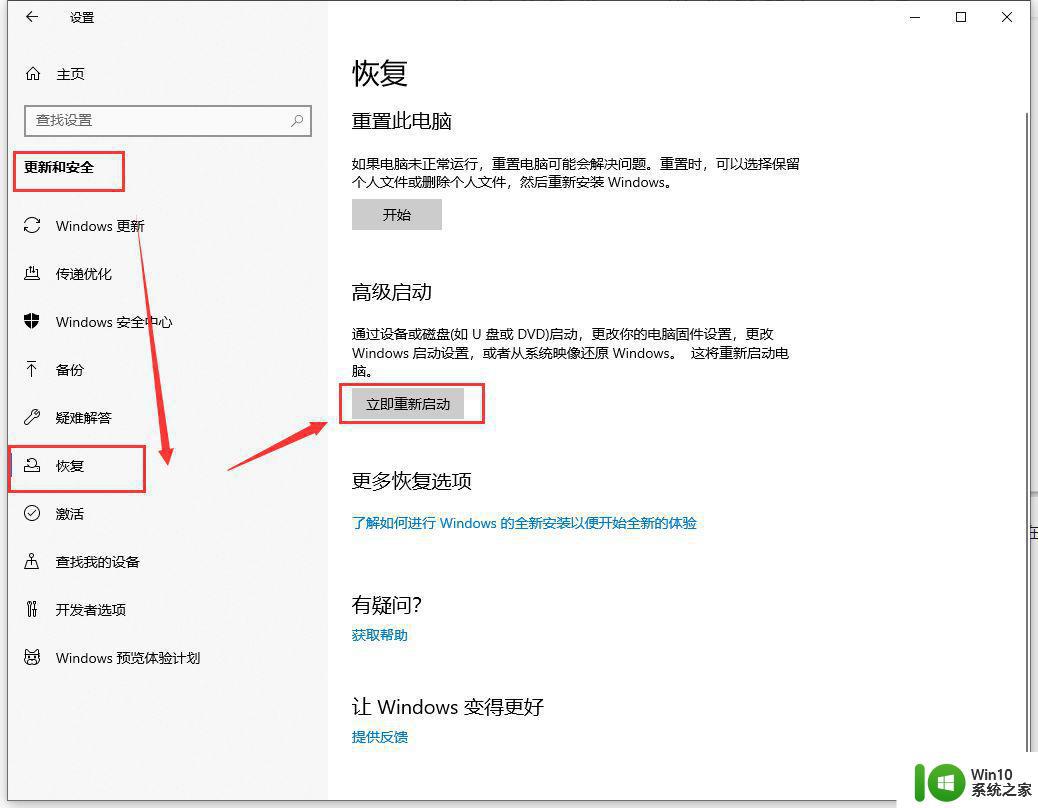
在【此电脑】右键【管理】→【设备管理器】中将那个未知的设备卸载,然后扫描硬件改动
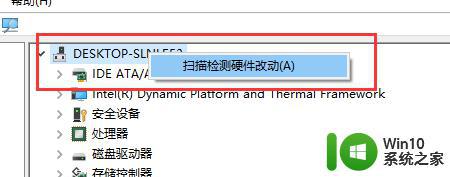
不出意外蓝牙设备会自动出现,蓝牙键盘自动生效。
以上就是win10蓝牙无法正常使用的解决方法的全部内容,还有不懂得用户就可以根据小编的方法来操作吧,希望能够帮助到大家。